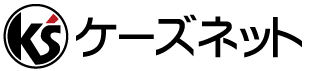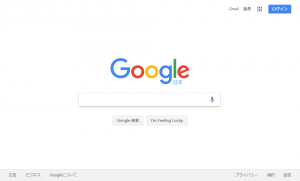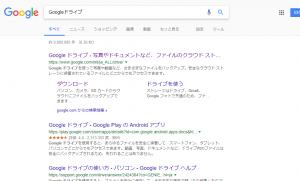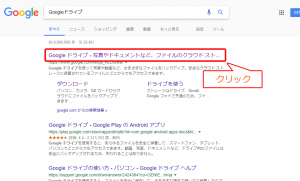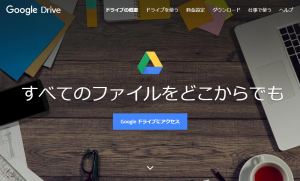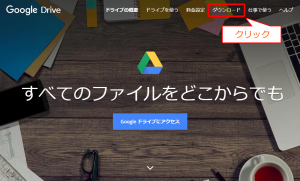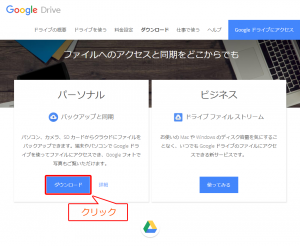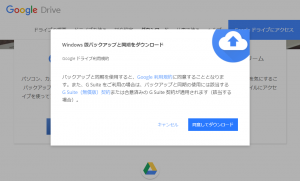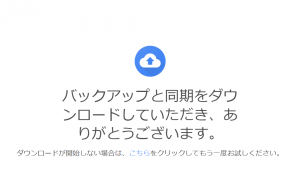検索ワードは「Googleドライブ」と入力し、「Google検索」ボタンをクリックします。
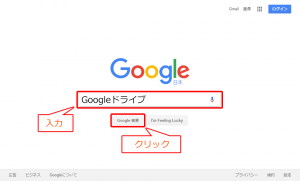
「Google Drive」ダウンロードのページが表示されます。
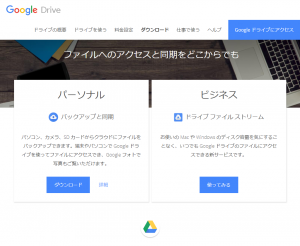
利用規約に同意することでダウンロードが開始されます。
「同意してダウンロード」ボタンをクリックします。
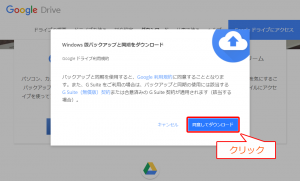
パソコンに、次のファイルがダウンロードされてます。
(ファイル名:installbackupandsync)
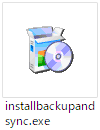
このファイルをダブルクリックすると、Googleドライブのインストールが開始されます。
その際に、パソコンのパスワード、Googleアカウントなどの入力が求められますので、入力できるように準備しましょう。
インストールが完了すると、Windowsの「スタートメニュー」内の「Backup and Sync from Google」が追加されインストールが完了です。
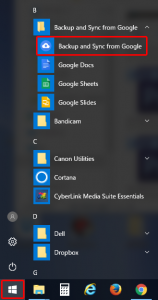
使い方は、「Backup and Sync from Google」をクリックすることで、Googleドライブと同期されているフォルダが開き、Googleドライブが利用できます。